Viele Menschen verwenden BitLocker, um ihre Daten zu sichern und sicherzustellen, dass niemand ohne Erlaubnis auf ihr Gerät zugreifen kann. Sicherheit ist im digitalen Zeitalter von entscheidender Bedeutung, da viele Menschen geschäftliche und persönliche Daten speichern. Mit anderen Worten: Wenn diese Daten in unerwünschte Hände geraten, kann dies zu verschiedenen Problemen führen.
Aber auch wenn BitLocker ein hochsicheres Verschlüsselungssystem ist, sind unsere Speicherlaufwerke nicht narrensicher. Menschen verlieren ihre Daten oft aufgrund von Fehlern, Beschädigungen, Stromausfällen oder einfach, weil sie sie versehentlich löschen. Hier kommt EaseUS, die Bitlocker-Wiederherstellungssoftware, zur Rettung.
Erfahren Sie, wie Sie mit EaseUS Daten von einem BitLocker-verschlüsselten Laufwerk wiederherstellen können und entdecken Sie bessere Alternativen.
In diesem Artikel
Warum brauchen Sie die BitLocker-Verschlüsselung?

Die BitLocker-Verschlüsselung ist eine Windows-Sicherheitsfunktion, die sich in Ihr Betriebssystem integriert. Sie zielt darauf ab, Ihre Daten zu schützen und gleichzeitig ganze Volumen zu verschlüsseln. Sie hilft Benutzern, Datenlecks oder Datendiebstahl zu vermeiden. Nur der Besitzer des Geräts hat den Code zum Entschlüsseln des Laufwerks.
BitLocker ist am effektivsten, wenn Sie es mit dem Trusted Platform Module (TPM) verwenden. TPM ist ein Hardware-Element auf den meisten neueren Geräten. Es arbeitet mit BitLocker, um sicherzustellen, dass niemand auf Ihren PC zugreift, während Sie weg sind.
Für BitLocker-verschlüsselte Laufwerke gibt es mehrere Entsperrmethoden. Am beliebtesten ist jedoch der Wiederherstellungsschlüssel, ein 48-stelliges Passwort, mit dem Sie auf das Gerät zugreifen können, wenn BitLocker einen Zugriffsversuch nicht autorisieren kann.
Was tun, wenn Sie Ihren Wiederherstellungsschlüssel nicht finden können?
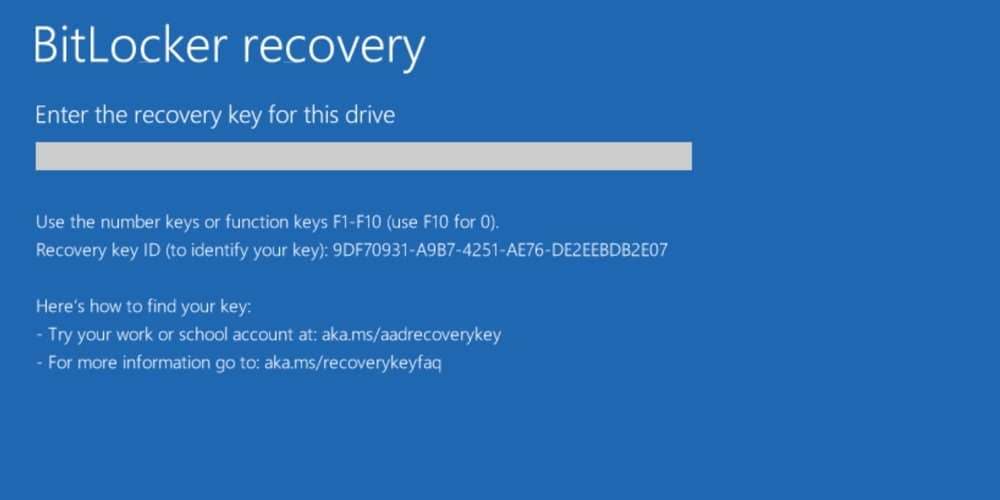
Sie können den Wiederherstellungsschlüssel immer als Sicherheitsnetz verwenden, wenn Sie keinen Zugriff auf Ihr verschlüsseltes Laufwerk haben. Allerdings verlieren Benutzer oft ihre Wiederherstellungsschlüssel, weil sie sie nicht aufschreiben (es ist schwierig, sie sich zu merken). Mit anderen Worten: BitLocker sperrt sie von ihren Laufwerken aus und hindert sie daran, ihre Daten zu nutzen.
Wenn Sie den Computer eine Zeit lang nicht benutzt haben und den Wiederherstellungsschlüssel verloren haben, können Sie ihn auf verschiedene Arten wiederherstellen. Das können Sie tun, indem Sie Folgendes tun:
- BitLocker als Administrator ausführen
- Zugriff auf Ihr Microsoft-Konto und Überprüfung des Passworts
- Suche nach dem zuvor gespeicherten Schlüssel auf einem USB-Laufwerk
- Suche nach dem Wiederherstellungsschlüssel auf einem von Ihnen erstellten Ausdruck
- BitLocker-Wiederherstellung ausführen
Sie können Ihren Wiederherstellungsschlüssel mit den folgenden Methoden finden. Was aber, wenn Sie Ihre wichtigen Daten in bestimmten Situationen verlieren, z.B. bei versehentlichem Löschen, Formatieren, Beschädigung des Laufwerks, Viren/Malware, Hardwareproblemen oder Festplattenfehlern? EaseUS kann Ihnen helfen.
Was ist EaseUS und wie kann es helfen?
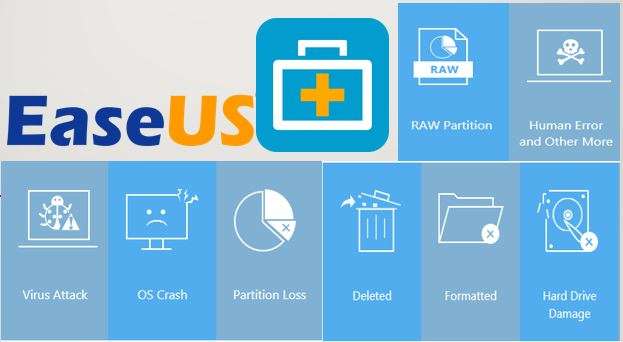
EaseUS ist eine kostenlose Datenrettungssoftware, mit der Sie Dokumente, Videos, Fotos und andere Dateien von BitLocker-Geräten wiederherstellen können. Dies ist eine leistungsstarke Software, die auf die Dateien in BitLocker-Containern zugreifen und sie erfolgreich wiederherstellen kann.
Es ist ein wirklich effektives Tool zur Wiederherstellung von Daten von verschlüsselten Laufwerken, aber Sie müssen in der Lage sein, den Container zu entsperren, bevor Sie die Daten wiederherstellen können. Mit anderen Worten: Sie benötigen den Wiederherstellungsschlüssel. EaseUS hat auch eine Funktion, die verschlüsselte Laufwerke automatisch entschlüsselt, aber die Erfolgsquote bei BitLocker-verschlüsselten Laufwerken ist gering.
Vor- und Nachteile
Wie man Daten von einem BitLocker-verschlüsselten Laufwerk mit EaseUS wiederherstellt
Nachdem Sie EaseUS heruntergeladen und installiert haben, starten Sie das Programm und folgen Sie diesen Schritten:
- Wählen Sie Ihr verschlüsseltes Laufwerk in der PC-Wiederherstellung aus und klicken Sie auf Scannen.
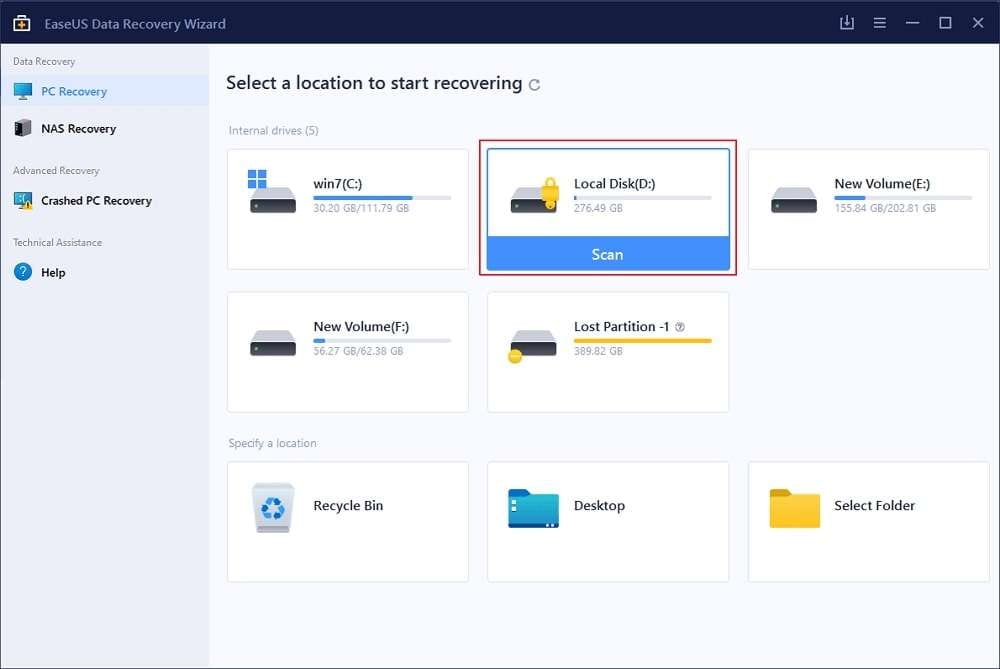
- EaseUS wird Sie auffordern, das Passwort einzugeben, um das Gerät zu entsperren. Wählen Sie die Option "Automatisch entschlüsseln", wenn Sie das Passwort nicht haben.

- Wählen Sie die gefundenen Dateien aus und klicken Sie unten rechts auf Wiederherstellen, um den Wiederherstellungsprozess zu starten.

Beste Alternative 1 - Wondershare Recoverit

Wondershare Recoverit ist ein kostenloses Tool zur Datenwiederherstellung, das seit 2003 auf dem Markt ist, aber Wondershare hat es im Laufe der Jahre perfektioniert. Das Unternehmen verfügt über 35 Datenrettungspatente und sein Tool eignet sich hervorragend zur Wiederherstellung von über 1.000 Dateiformaten von beliebigen Speichermedien, einschließlich BitLocker-verschlüsselter Laufwerke.
Recoverit bietet die besten Ergebnisse, wenn es um die Wiederherstellung von BitLocker-verschlüsselten Laufwerken geht, aber Sie müssen trotzdem Ihren BitLocker-Schlüssel abrufen, um die Verschlüsselung zu umgehen. Wenn Ihre BitLocker-verschlüsselte Festplatte durch Beschädigung, Systemabsturz, Virenbefall oder unbeabsichtigte Formatierung beschädigt wurde, können Sie sich auf Wondershare Recoverit verlassen, um Ihre Daten wiederherzustellen.
Vor- und Nachteile
Wie man Daten von einem BitLocker-verschlüsselten Laufwerk mit Wondershare Recoverit wiederherstellt
Laden Sie Wondershare Recoverit herunter, installieren Sie es und folgen Sie diesen Schritten:
- Starten Sie das Programm und wählen Sie Laufwerke und Speicherorte.

- Klicken Sie auf Ihr BitLocker-verschlüsseltes Laufwerk, damit Recoverit automatisch mit dem Scan beginnt.
- Zeigen Sie die Dateien in der Vorschau an, um die benötigten Dateien zu finden.

- Wählen Sie die Dateien, die Sie wiederherstellen möchten und klicken Sie unten rechts auf Wiederherstellen.

Beste Alternative 2 - MiniTool Power Data Recovery
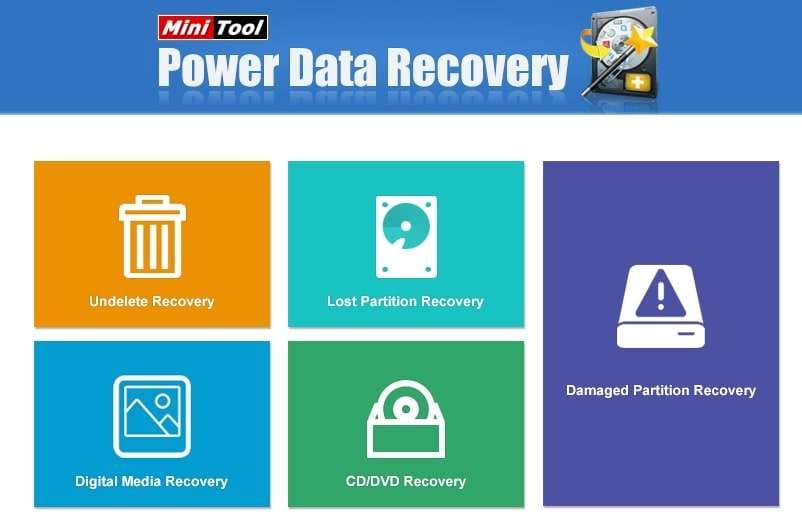
MiniTool bewirbt sich selbst als das einfachste Tool zur Wiederherstellung von Daten von einem mit BitLocker verschlüsselten Laufwerk. Trotz seiner Einfachheit leistet es wirklich gute Arbeit beim Scannen von BitLocker-verschlüsselten Dateien und beim Auffinden von Daten.
Es unterstützt eine solide Anzahl von Dateiformaten und Speichermedien. Manchmal kann es vorkommen, dass das Programm das angeschlossene Wiederherstellungsgerät nicht erkennt. Dies lässt sich jedoch leicht beheben, indem Sie das Laufwerk einfach aus- und wieder einstecken.
MiniTool Power Data Recovery verfügt ebenfalls über eine Vorschauoption wie Wondershare Recoverit, aber Sie können nicht alle Dateitypen in der Vorschau anzeigen. Wenn Sie z.B. RAW-Fotos wiederherstellen, können Sie diese nicht in der Vorschau betrachten.
Das ist die einfachste Option in Bezug auf die Funktionalität und wenn Sie nach etwas Wesentlichem suchen, könnte das für eine bestimmte Zeit gut funktionieren.
Vor- und Nachteile
Wie man Daten von einem BitLocker-verschlüsselten Laufwerk mit MiniTool Power Data Recovery wiederherstellt
Denken Sie daran, dass dieses Tool ohne den Schlüssel keine Daten von einem verschlüsselten BitLocker-Laufwerk wiederherstellen kann. Laden Sie MiniTool Power Data Recovery herunter, installieren Sie es und folgen Sie diesen Schritten:
- Starten Sie das Programm und wählen Sie Ihr verschlüsseltes Laufwerk im Bereich der logischen Laufwerke. Klicken Sie auf Scan, um den Scan-Vorgang zu starten.

- Sobald der Scan-Vorgang abgeschlossen ist, zeigt das Tool alle gefundenen Dateien an. Sie können sie vor der Wiederherstellung in der Vorschau anzeigen.

- Wählen Sie die Dateien, die Sie wiederherstellen möchten und klicken Sie unten rechts auf Speichern.

Fazit
Die Wiederherstellung von Daten von einem verschlüsselten Laufwerk mit EaseUS ist möglich, wenn Sie den Verschlüsselungsschlüssel haben. Datenwiederherstellung klingt vielleicht kompliziert, ist es aber mit diesem Tool und seinen Alternativen nicht. Nehmen Sie sich die Zeit, sich über die drei Optionen zu informieren und wählen Sie diejenige aus, die Sie für die beste halten.
Es gibt keine anderen Schritte als die, die wir hier beschrieben haben. Befolgen Sie sie also sorgfältig und Sie werden Ihre wertvollen Daten im Handumdrehen wiederherstellen können. Viel Erfolg!

